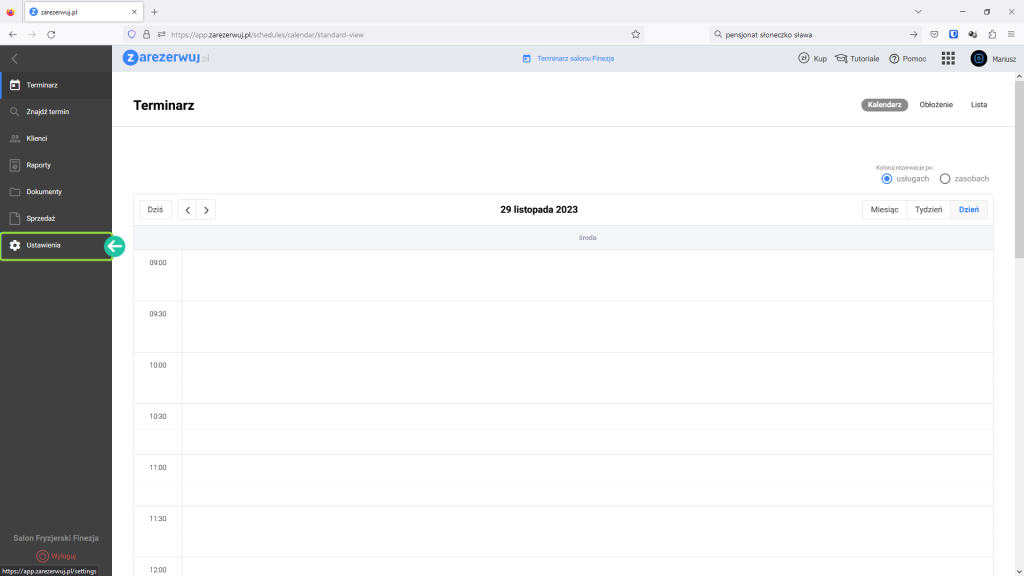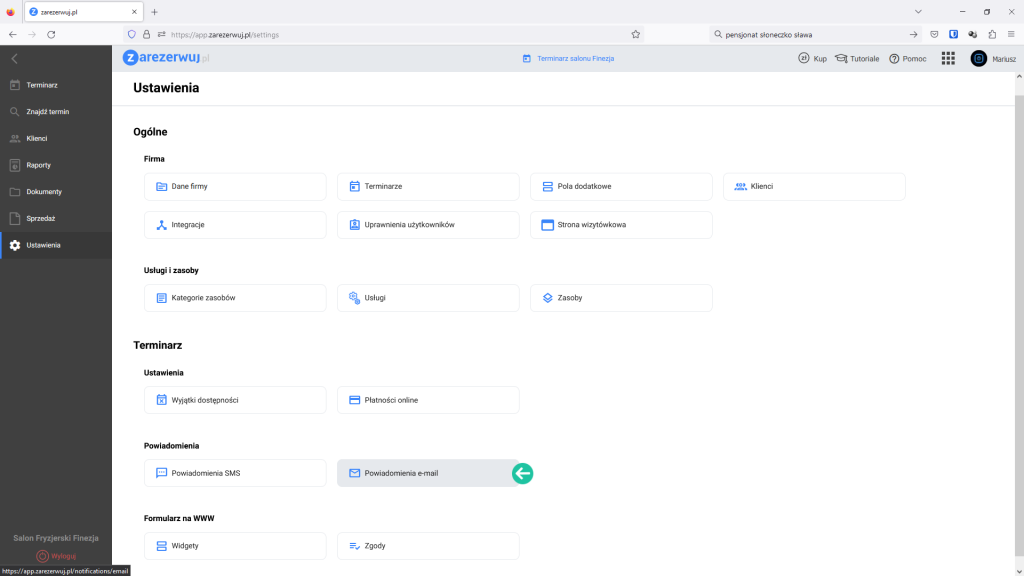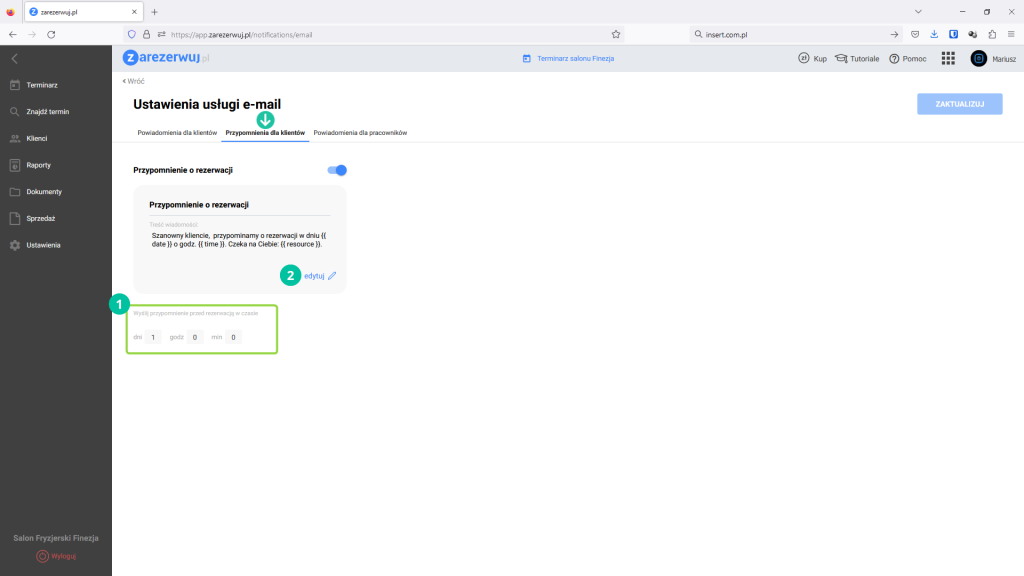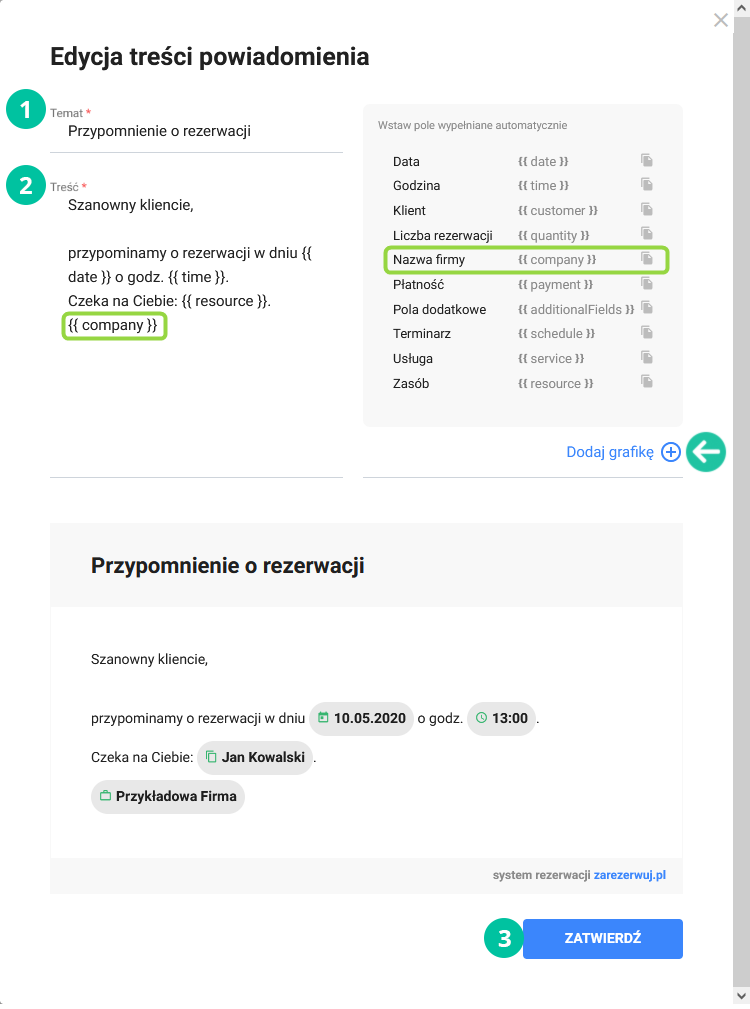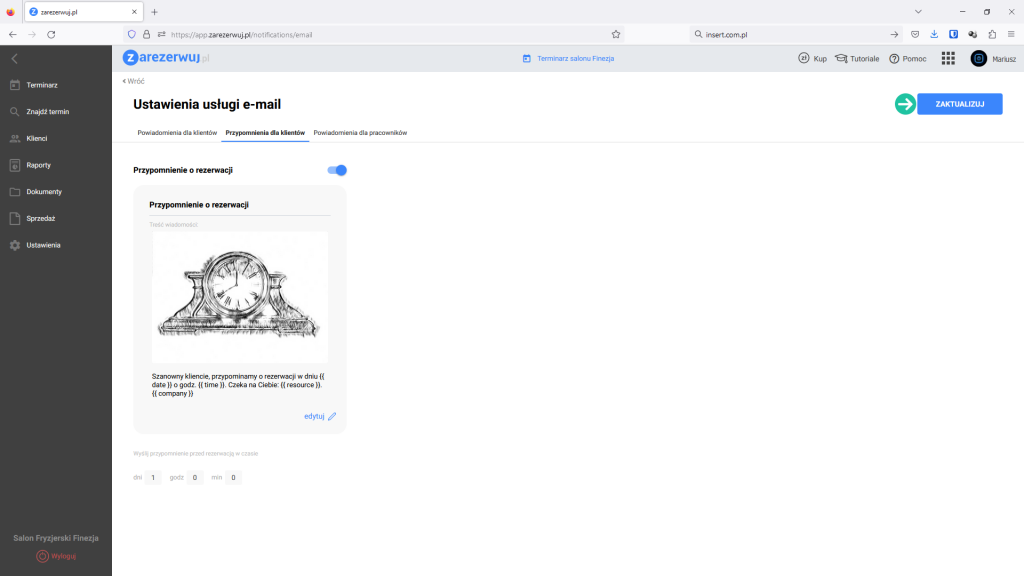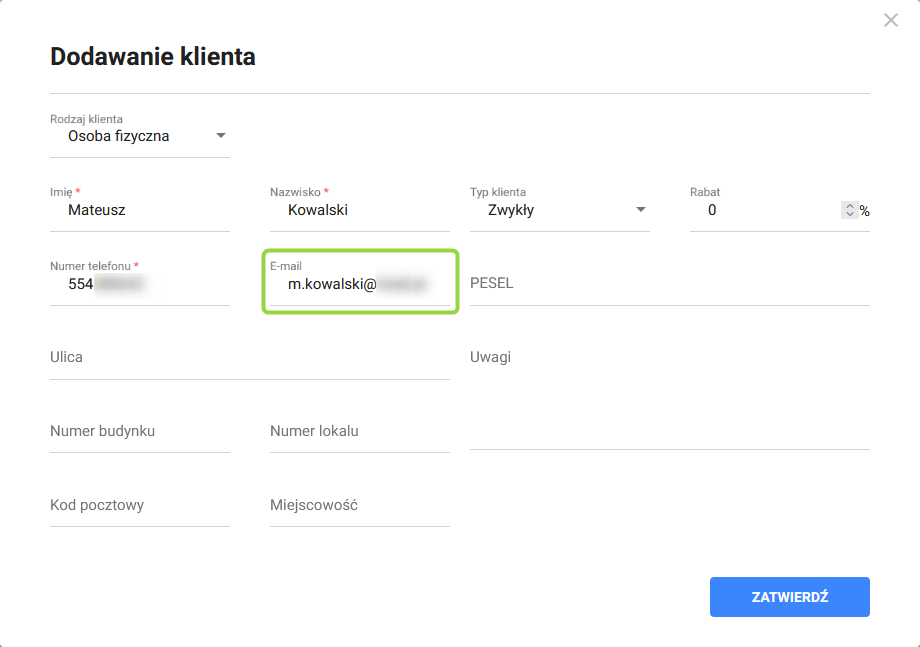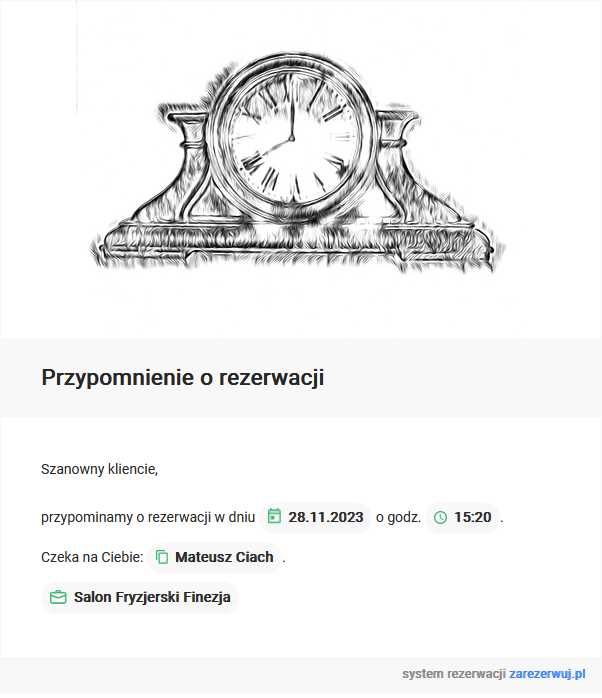Konfiguracja przypomnień e-mail
Po zalogowaniu do aplikacji przejdź do modułu Ustawienia. Kliknij w ikonę koła zębatego, która dostępna jest w menu po lewej stronie.
Po przejściu do ustawień kliknij w opcję Powiadomienia e-mail, znajdującą się w sekcji Terminarz.
Przypomnienia e-mail dla klientów znajdują się w drugiej zakładce Ustawień usługi e-mail.
Pamiętaj, aby ustawić, z jakim wyprzedzeniem będą wysyłane ewentualne przypomnienia. Służy do tego opcja Wyślij przypomnienie przed rezerwacją w czasie.
Jeśli chcesz dokonać zmian w domyślnym szablonie treści powiadomienia, kliknij opcję edytuj.
W oknie edycji powiadomienia wprowadź zmiany w pozycji Temat i Treść.
Po prawej stronie przygotowane są pozycje autotekstowe, których możesz użyć w treści. Wystarczy, że klikniesz w jedno z pól, a przeniesie się ono do treści w miejsce ustawionego kursora.
W przedstawianym przykładzie dodano pole autotekstowe „Nazwa firmy”.
Kliknij opcję Dodaj grafikę, jeśli chcesz dodać własny obraz do tworzonego powiadomienia.
Pod opisanymi polami widoczny jest również podgląd przykładowego powiadomienia, dzięki któremu jeszcze precyzyjniej dostosujesz treść powiadomienia do własnych wymagań.
Po zakończeniu edycji kliknij ZATWIERDŹ.
Aby zapisać wprowadzone zmiany w treści powiadomienia kliknij ZATWIERDŹ.
Od tego momentu do dodawanych rezerwacji będą wysyłane Twoje treści przypomnienia e-mail z odpowiednim wyprzedzeniem czasowym.
Pamiętaj o wprowadzaniu adresu e-mail podczas wypełniania danych klienta, jeśli powiadomienie ma do niego dotrzeć.
Gratulacje!
Poniżej przykładowy e-mail z powiadomieniem potwierdzenia rezerwacji.